win11系统如何调出桌面 win11怎么显示桌面图标
更新时间:2023-04-18 17:35:46作者:jiang
许多用户在安装完微软win11系统之后,第一次进入系统桌面都会看到桌面中一些常用的功能图标,同时也会有系统自带的软件图标,不过有些用户也会遇到win11系统桌面中空空如也的情况,对此win11系统如何调出桌面呢?这里小编就给大家带来win11系统调出桌面设置方法。
具体方法:
1、首先在windows11桌面空白处右键,然后选择个性化设置。
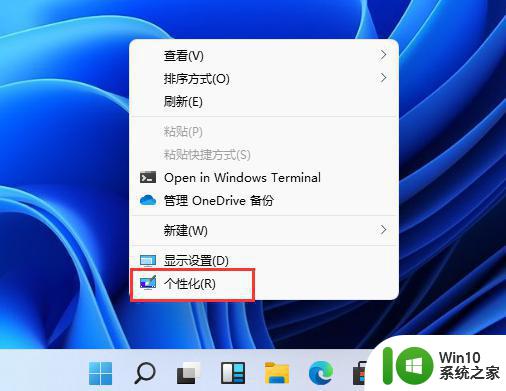
2、在设置里面下拉找到主题点击,然后打开桌面图标设置。
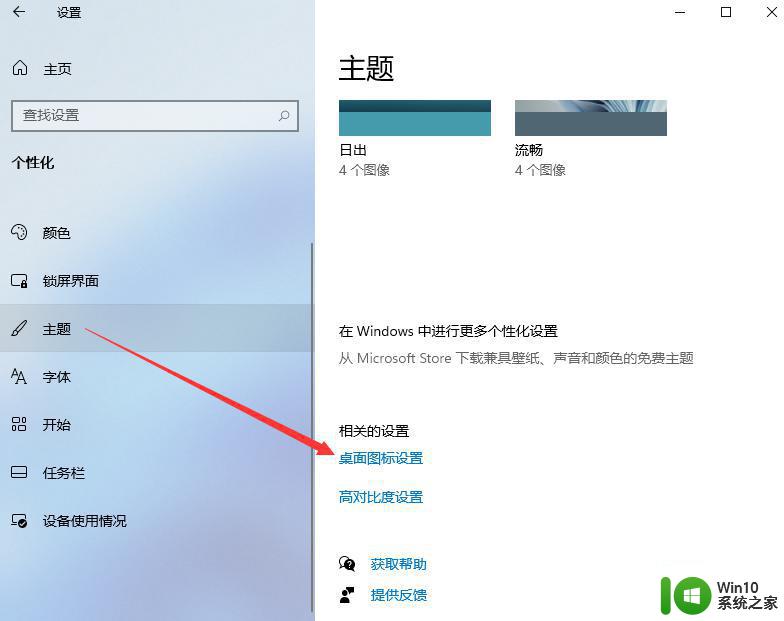
3、在桌面图标设置中我们选择想要在桌面上显示的图标,然后点击确定。
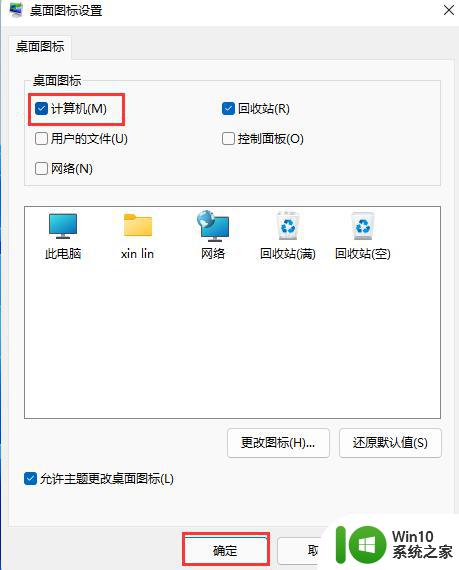
4、最后我们就能在电脑桌面上看到启动电脑图标了。

以上就是关于win11系统调出桌面设置方法了,还有不清楚的用户就可以参考一下小编的步骤进行操作,希望能够对大家有所帮助。
win11系统如何调出桌面 win11怎么显示桌面图标相关教程
- windows11桌面图标不显示怎么解决 win11桌面图标显示不全怎么办
- win11桌面图标不见了怎么恢复 win11桌面图标不显示怎么解决
- win11桌面图标怎么设置大小 win11如何调整桌面图标大小和间距
- win11桌面图标亮度调节方法 如何调整win11桌面图标的亮度
- win11桌面图标排列方法 如何在win11系统中整理桌面图标
- win11怎么设置桌面图标显示到桌面上 win11怎么设置桌面图标显示方式
- win11桌面显示计算机的方法 win11怎么显示计算机桌面图标
- win11桌面没显示我的电脑图标 Win11系统桌面上怎样设置显示我的电脑图标
- windows11系统桌面图标没显示的解决教程 win11系统桌面图标不显示怎么办
- win11桌面图标缩小方法 如何调整win11桌面图标大小
- win11桌面怎么显示我的电脑 Win11系统如何在桌面上显示我的电脑图标
- win11如何让桌面隐藏的图标重新显示出来 win11桌面图标消失后怎么找回来
- win11系统启动explorer.exe无响应怎么解决 Win11系统启动时explorer.exe停止工作如何处理
- win11显卡控制面板不见了如何找回 win11显卡控制面板丢失怎么办
- win11安卓子系统更新到1.8.32836.0版本 可以调用gpu独立显卡 Win11安卓子系统1.8.32836.0版本GPU独立显卡支持
- Win11电脑中服务器时间与本地时间不一致如何处理 Win11电脑服务器时间与本地时间不同怎么办
win11系统教程推荐
- 1 win11安卓子系统更新到1.8.32836.0版本 可以调用gpu独立显卡 Win11安卓子系统1.8.32836.0版本GPU独立显卡支持
- 2 Win11电脑中服务器时间与本地时间不一致如何处理 Win11电脑服务器时间与本地时间不同怎么办
- 3 win11系统禁用笔记本自带键盘的有效方法 如何在win11系统下禁用笔记本自带键盘
- 4 升级Win11 22000.588时提示“不满足系统要求”如何解决 Win11 22000.588系统要求不满足怎么办
- 5 预览体验计划win11更新不了如何解决 Win11更新失败怎么办
- 6 Win11系统蓝屏显示你的电脑遇到问题需要重新启动如何解决 Win11系统蓝屏显示如何定位和解决问题
- 7 win11自动修复提示无法修复你的电脑srttrail.txt如何解决 Win11自动修复提示srttrail.txt无法修复解决方法
- 8 开启tpm还是显示不支持win11系统如何解决 如何在不支持Win11系统的设备上开启TPM功能
- 9 华硕笔记本升级win11错误代码0xC1900101或0x80070002的解决方法 华硕笔记本win11升级失败解决方法
- 10 win11玩游戏老是弹出输入法解决方法 Win11玩游戏输入法弹出怎么办
win11系统推荐
- 1 win11系统下载纯净版iso镜像文件
- 2 windows11正式版安装包下载地址v2023.10
- 3 windows11中文版下载地址v2023.08
- 4 win11预览版2023.08中文iso镜像下载v2023.08
- 5 windows11 2023.07 beta版iso镜像下载v2023.07
- 6 windows11 2023.06正式版iso镜像下载v2023.06
- 7 win11安卓子系统Windows Subsystem For Android离线下载
- 8 游戏专用Ghost win11 64位智能装机版
- 9 中关村win11 64位中文版镜像
- 10 戴尔笔记本专用win11 64位 最新官方版